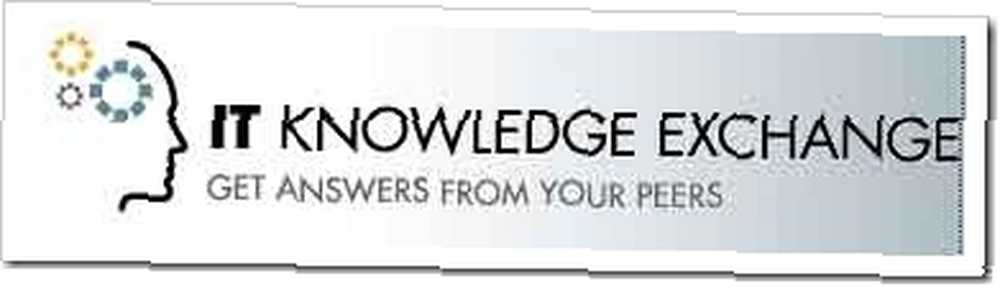
Peter Holmes
0
3862
880
 Microsoft Outlook'u kurumsal rutinin bir parçası olarak keşfettim. O zamandan beri benim için fiili masaüstü e-posta istemcisi oldu. Internet Explorer’dan Firefox’a, Sony Walkman’i iPod’a, chinos’u evdeki PJ’ler’e geçirmiş olabilirim, ancak Outlook bana sıkıştı. Sadakat veya saf alışkanlık (veya Gmail’in gelen kutusu indirmelerine izin verdiği gerçeği) olarak adlandırın.
Microsoft Outlook'u kurumsal rutinin bir parçası olarak keşfettim. O zamandan beri benim için fiili masaüstü e-posta istemcisi oldu. Internet Explorer’dan Firefox’a, Sony Walkman’i iPod’a, chinos’u evdeki PJ’ler’e geçirmiş olabilirim, ancak Outlook bana sıkıştı. Sadakat veya saf alışkanlık (veya Gmail’in gelen kutusu indirmelerine izin verdiği gerçeği) olarak adlandırın.
Kullanmaya devam ettikçe, zengin özellikler grubundan faydalanmaya devam ediyorum. Evet, çoğu kişi için çok fazla bir fazlalık olabilir ve tokmağı payına sahiptir, ancak doğru ayarlanmış olduğu gerçeğini inkar etmek yoktur, bu çok ciddi bir verimlilik aracıdır..
Bugünün e-posta programları, günlük hayatımızın iletişim etrafında döndüğü noktasını itiyor. E-postaları, randevuları veya tweet'leri başkalarıyla paylaşmak ya da yapılacaklar listesi ve beslemeleri konusunda yolumuzu devam ettirmek. E-posta programı zaten faaliyetlerimizin çoğunun sinir merkezi. Gününüz Outlook 2007 simgesine bir tıklamayla başlar ve onunla bitiyorsa, bu ipuçları ve püf noktaları sizi daha fazlasını tıklatmanıza yardımcı olabilir.
Çabuk olun ve Çabuk Parçalarla tekrar kullanın
Hızlı Parçalar, Outlook 2007 ve MS Word'de bulunan bir özelliktir. Yeni bir avatarla Otomatik Metin olarak düşünün. E-postalarınızda art arda metin blokları, bağlantılar veya resimler kullanırsanız, Hızlı Parçalar size çok fazla yazı yazarken tasarruf sağlayabilir. İşte nasıl”¦
-
- Yeni bir e-posta penceresi aç.
- Yaygın olarak kullanılan içeriği yazın veya ekleyin.
- İçeriği seçin ve tıklayın. Ekle sekmesi. seçmek Hızlı Parçalar -den Metin sekmesi Ekle kurdele.
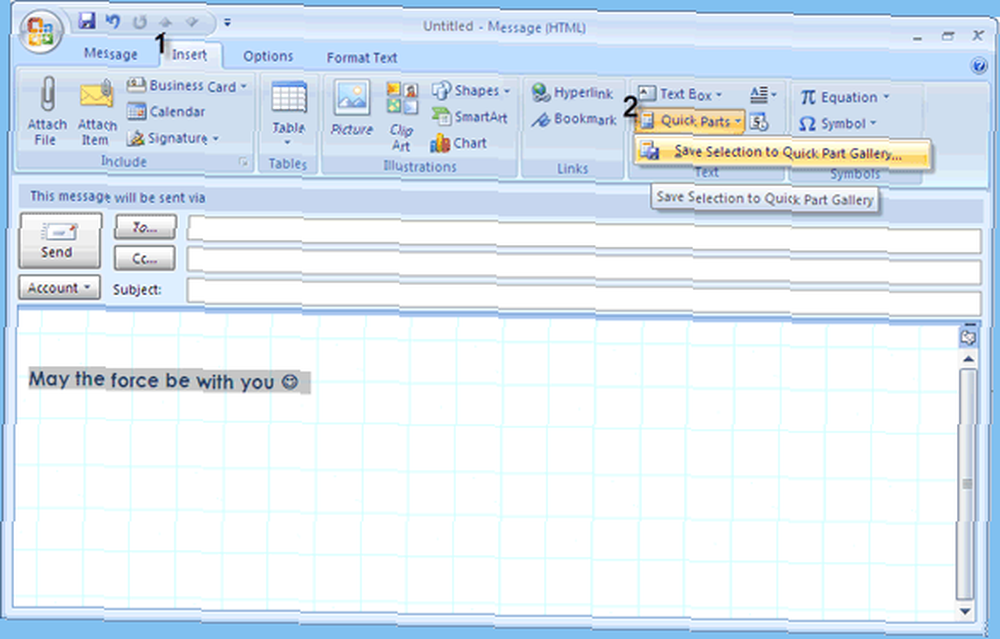
-
- İçerik yeni bir yapı taşı olarak kaydedilir. Yeni bir açıklayıcı ad verebilir ve bir kategoriye koyabilirsiniz.
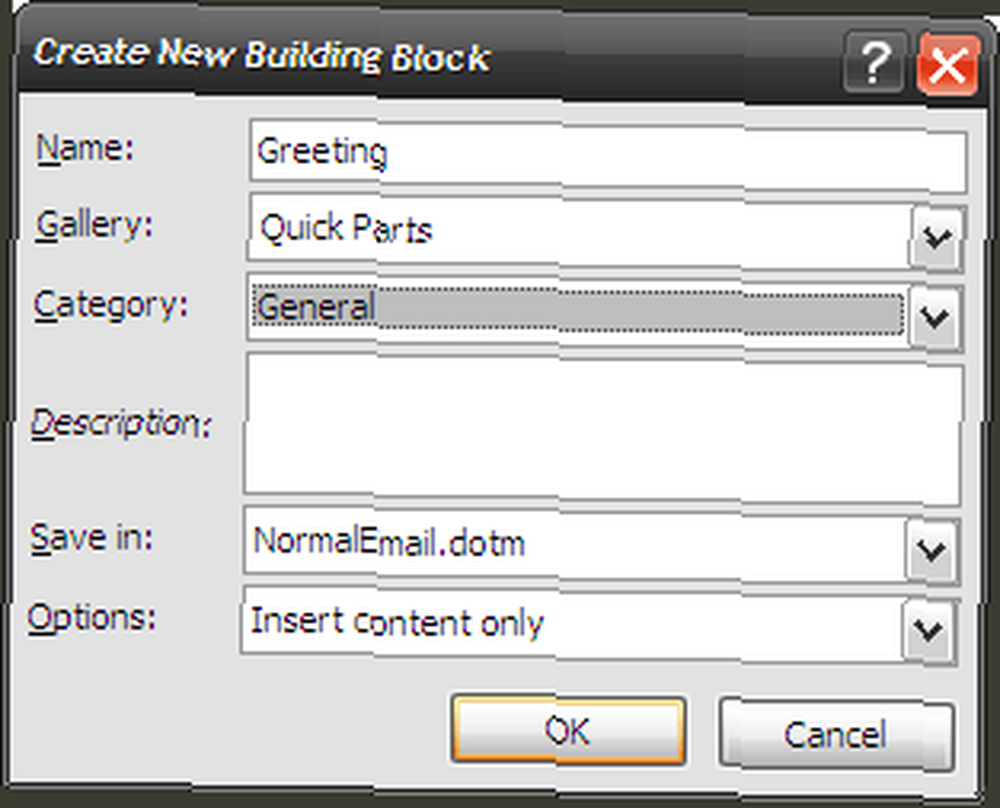
-
- Herhangi bir yeni e-postadaki içerik bloğunu tıklayarak Ekle - Hızlı Parçalar. Kaydedilen hızlı parçalar arasında seçim yapmanız için küçük bir önizleme penceresi açılır..
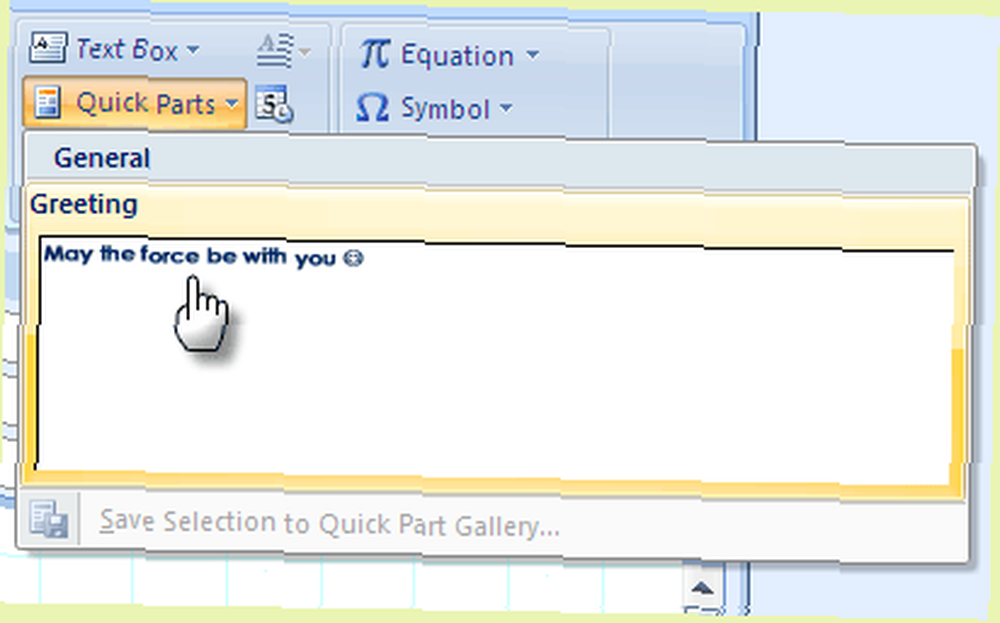
Bu özelliği daha fazla keşfedin”¦bu bir zaman kazandıran.
Şerit kısayolları ile berabere hızlı olun
Fare veya tuşlarla hızlı mısınız? Her iki durumda da, klavye kısayollarını bilmek öder. Alışkanlık ile onunla daha hızlı olmak. Office paketi klavye kısayollarını kullanmaktan vazgeçmek için şık bir yol buldu. Yeni bir posta penceresi açarak deneyin.
- Basın Alt Her sekmenin Anahtar Ucu baloncuklarının göründüğünü görmek için.
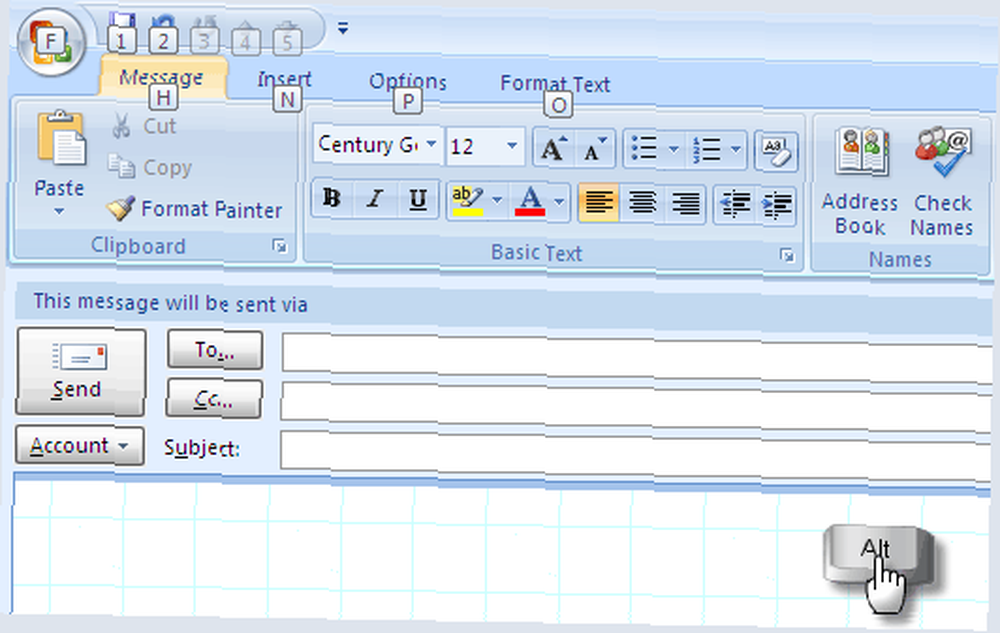
- Herhangi bir sekme için o sekmeye geçmek için tuşuna basın. Örneğin, N- için Ekle sekmesi. Bir basın Alt Yine, sekmedeki tüm komutlar için önemli ipucu baloncuklarını alırsınız. Örneğin, tuşuna basın. P içinde Ekle sekme açılacak Resimler. Birkaç gün ve birkaç kullanım sonra, farenizi hendek.
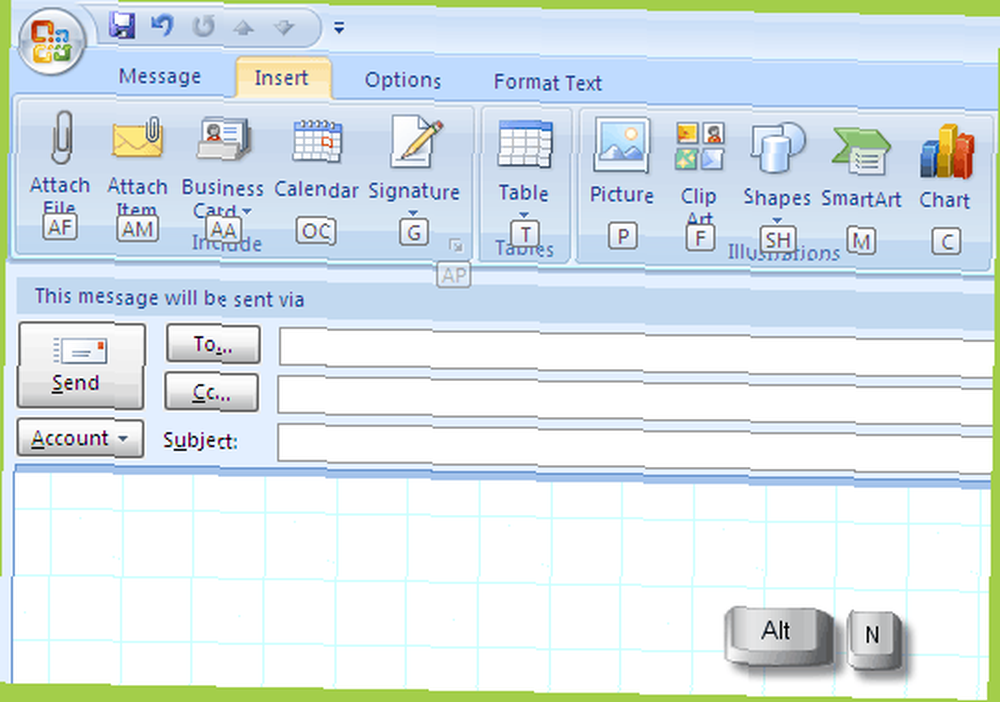
- Yeni mesaj uyarılarını devre dışı bırakarak Outlook'a Rahatsız Etmeyin. Sürekli yeni posta bildirimleri bir verimlilik katilidir. Yani, eğer istersen devre dışı bırakmak her zaman daha iyi olur..
- Git Araçlar - Seçenekler - E-posta Seçenekleri - Gelişmiş E-posta Seçenekleri.
- Aşağıdaki ekran görüntüsünde gösterildiği gibi seçeneklerin işaretini kaldırın:
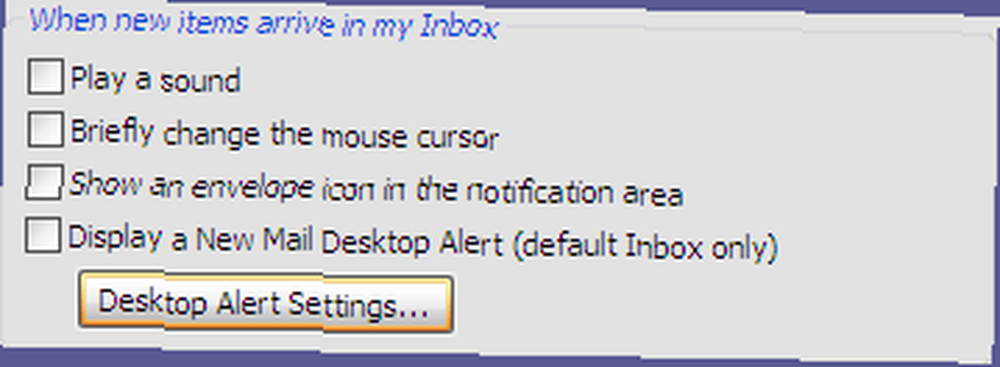
Click tamam ve huzur içinde kalacaksın.
Tek bir akıcı akışta takın ve gönderin
Çoğumuz genellikle Dosya eki Outlook kullanarak ekleri göndermek için rota. Ekleri göndermenin daha hızlı yolu, basit kopyala-yapıştır rutinidir..
- Outlook’unuzu bilgisayarınızda açın. Gelen kutusu.
- Kaynak klasörden bir veya daha fazla belge kopyalayın.
- İçine bırakın Gelen kutusu görünüm. Belgeleriniz ekli olarak yeni bir posta açılır. Tek bir ek, konu alanında dosyanın adını alırken, birden fazla ek konu satırına sahip olacak.
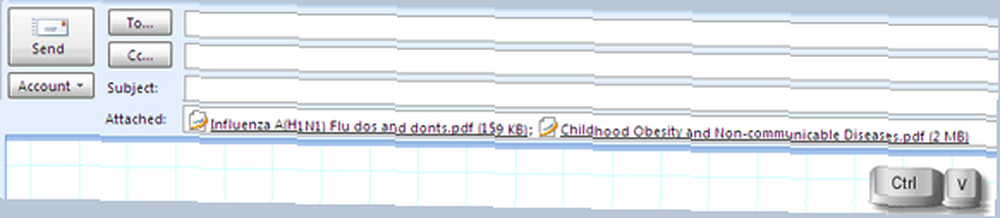
- Yapmanız gereken tek şey, diğer detayları doldurup göndermektir..
Kaydetmeden veya açmadan önce eklerinize göz atın
Outlook içindeki ekleri önizleme özelliği, önceki sürümlerden farklı olarak, bunları ayrı ayrı açmak zorunda olmadıkça, çok zaman kazandırır. Çabuk bir göz atıp, kaydetmek veya çukurlaştırmak isteyip istemediğinize karar verebilirsiniz. Bunun yalnızca önizleyicilerin yüklü olduğu uygulamalar için işe yarayacağını unutmayın (PDF dosyaları için çalışmaz).
Varsayılan olarak, MS Office önizleyicileri (görüntü önizleyiciyi içerir) yüklenir. Windows Vista ve Windows XP için XPS Essentials Pack (XPS dosyaları için) ayrıca indirilmelidir..
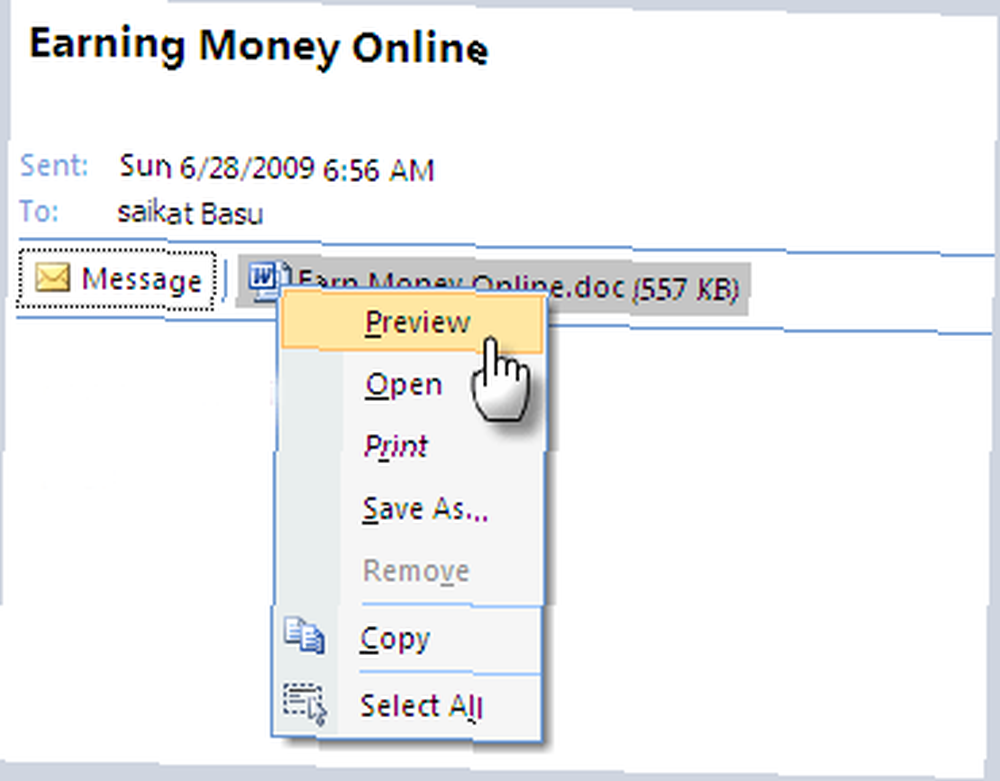
Önizleme, eke sağ tıklayıp seçmek kadar basittir. Ön izleme. Dosyayı önizledikten sonra kaydetmeyi seçebilirsiniz..
Hızlı Arama ve Gelişmiş Arama ile samanlıktaki iğneyi bulun
MS Outlook 2007, e-postaları, belgeleri ve dosyaları aramak için iki farklı yol sunar.
Anında Arama adından da anlaşılacağı gibi, yazmaya başladığınızda aranan öğeyi arama terimiyle eşleştirmeye başlar. Her öğe içinde, arama terimi sarı renkte vurgulanır. Sağlam aşağı oku tıklatarak birkaç arama seçeneği yapılandırabilirsiniz. Kullanarak aramanızı ince ayar yapabilirsiniz Sorgu oluşturucu. Hızlı Arama, bilgisayardaki tüm içeriği endeksleyen Windows Masaüstü aramasının bir parçasıdır.
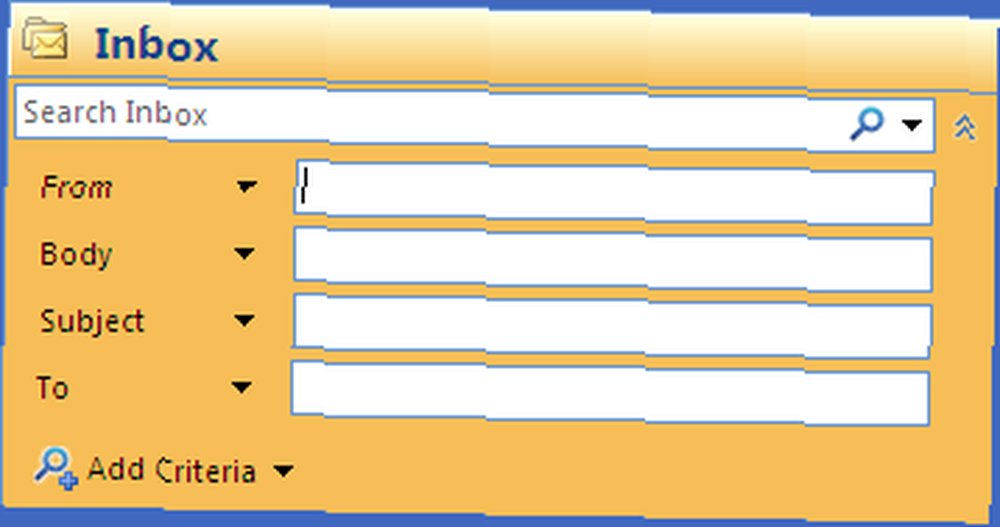
Gelişmiş Bul Gerçekten samanlıkta bu çok küçük iğne için. Tuşuna basarak Gelişmiş Bul'u getirin CTRL + ÜST KRKT + F. Kutunun üç sekmesinde kullanabileceğiniz birçok seçenek var. Birkaç kriterin birleşimi kesin ve hızlı sonuçlara yol açar.
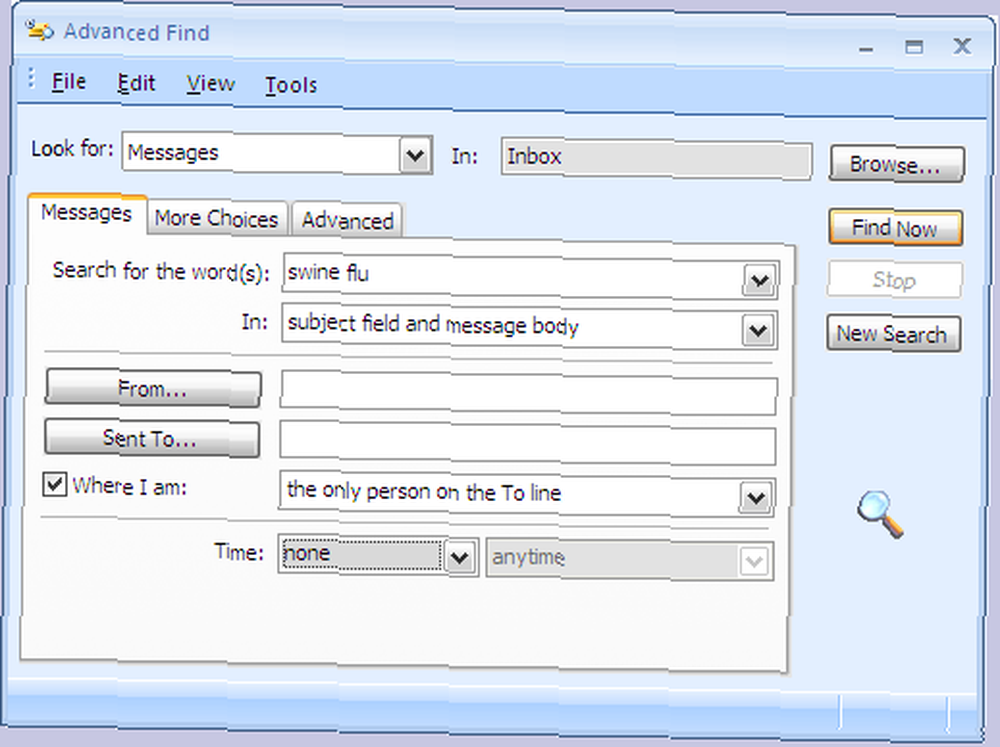
Özel e-postaları renkli olarak işaretleyerek önceki noktalardan kaçının
Önemli gönderenlerden gelen önemli e-postalar, genellikle Gelen Kutumuz olan kaostan uzak durmalıdır. En kolay yol elbette ayrı bir kategoriye koymak. İkinci en kolay görsel çarpıcı yol onları renkle işaretlemektir.
Önemli kişiden bir mesaj seçin. Menüden tıklayın Araçlar - Organize Et. Bu, üstte bir bölüm açar.
İkinci seçeneği seç - Renkleri Kullanma. Tercih ettiğiniz rengi seçin ve tıklayın Renk Uygula. Ayrıca bir renk seçebilirsiniz Sadece bana gönderilen mesajları göster bir grup posta değil, yalnızca sizin için olan mesajları işaretlemenin bir yolu olarak. Ayrıca, üzerine tıklayabilirsiniz Otomatik Biçimlendirme daha fazla kural uygulamak ve farklı bir font kullanmak için.

Kapat düğmesine tıklayın [X] bittikten sonra.
Eski e-postalarınıza yeni bir ad verin
Hepimizde vardır “˜Gelen kutumuzdaki e-posta ileti dizilerinin konuları. İle başlayan postalar “˜Merhaba 'konu alanında ve birkaç borsadan sonra yeni bir maaş kesintisi gibi önemli bir şey tartışmaya başladı. İçerik değişti ancak başlangıçtaki konu satırı bizim için hiçbir şey yapmıyor. İçerik satırını yansıtmak için konu satırını değiştirmek özellikle Outlook'ta arşivlenen yüzlerce postanız olduğunda en iyi yöntemdir. Konu satırını değiştirmek neyse ki ilk defa olduğu kadar kolay.
Bir e-postada değişiklik yapılması gereken konu satırını içeren e-postayı açın. yeni Pencere.
İmleci konu satırına yerleştirin ve yeni uygun konunuzu yazın. Onayla ve kapat.
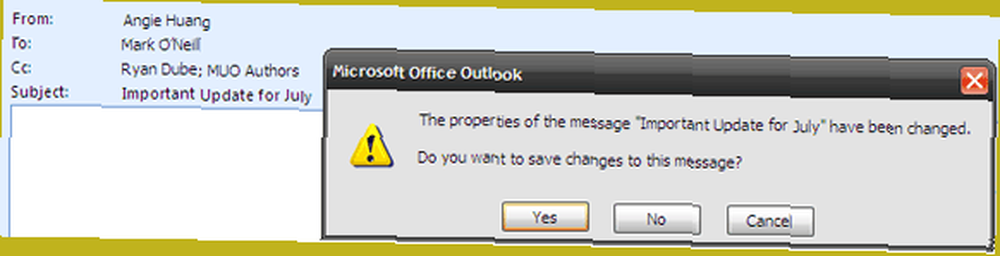
Tweeter'da Outlook'ta bir yer bulun
Bazıları e-postaların eski şapka olduğunu söylüyor. Artık hepsi Twitter. Katılmıyorum ama bu küçük mesajları da bir köşeye vermeliyiz, çünkü şu an konuştuğumuz dil. TwInbox Outlook 2003 ve 2007 ile Twitter araç çubuğu olarak bütünleşen 460KB boyutunda bir eklentidir.
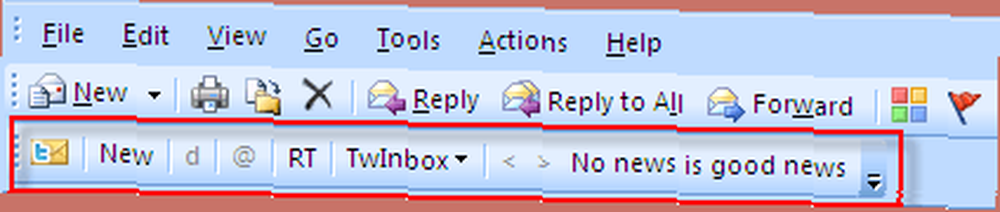
Twitter hesabınıza bağlanır ve tüm iletilerinizi önizlemenizi ve bir klasöre getirmenizi sağlar. Birçok Twitter aracı gibi, Twitter sayfasında yapacağınız her şeyi temelde yapmanızı sağlar. TwInbox ayrıca uzun URL'leri TinyURL aracılığıyla kısaltır. Geliştirici sitesi kapalı görünüyor, ancak buradan bir kopyasını indirebilirsiniz.
Google Outlook’a Beslenir
RSS beslemelerini Google Reader’dan Outlook 2007’ye (veya 2003) bağlamak, üç adımlı bir işlemdir.
Outlook'ta RSS beslemeleri klasörüne sağ tıklayın ve tıklayın Özellikleri.
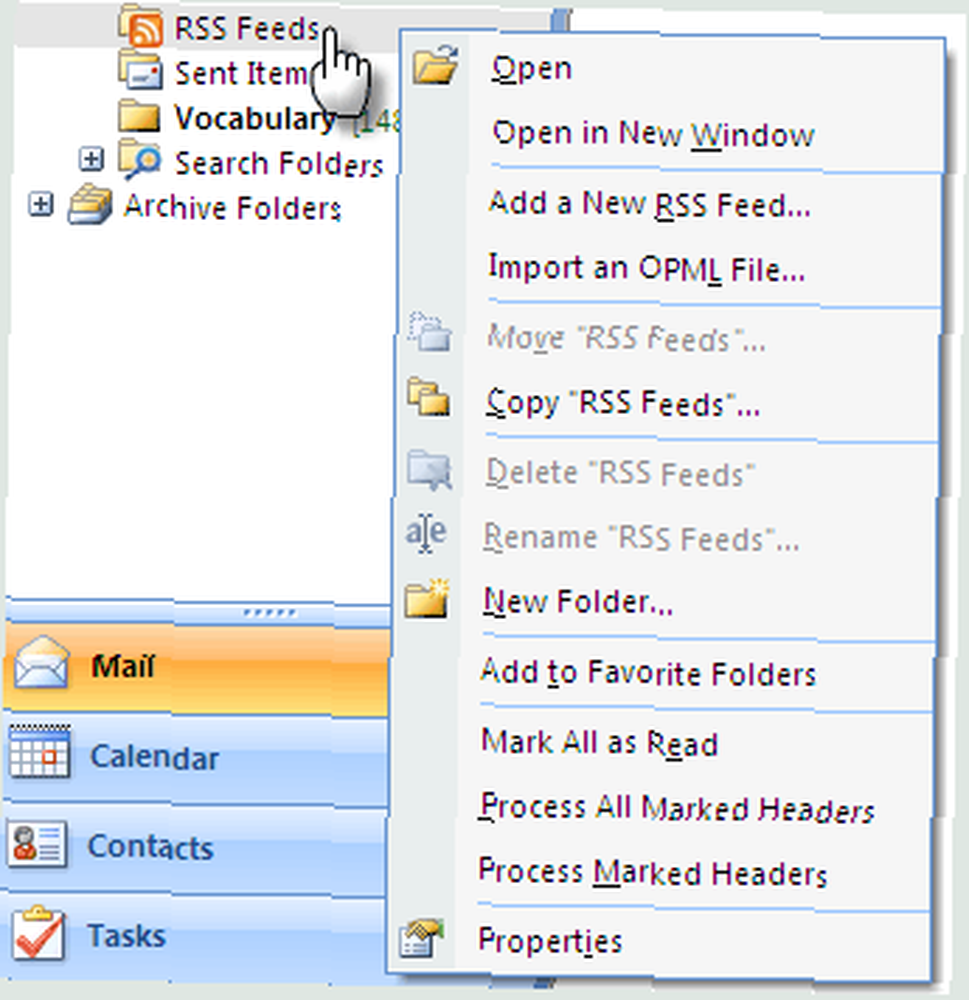
Tıkla Ana Sayfa sekmesi. Kontrol Bu klasör için varsayılan olarak giriş sayfasını göster.
Google okuyucu URL'sini kopyala yapıştır yapıştırın - http://google.com/reader
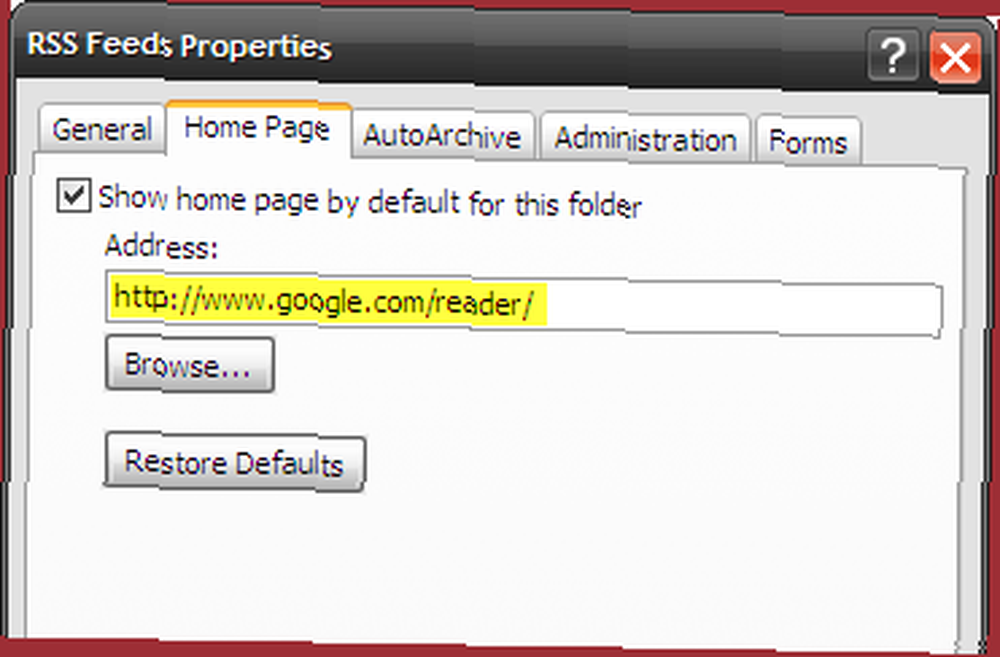
Tıklamak Uygulamak ve tamam kapatmak.
Outlook 2007, kendi başına büyük bir yazılımdır. Bu on ipucu muhtemelen buzdağının sadece görünen kısmıdır. Ama umarım saygın bir e-posta istemcisinin daha iyi özelliklerini göstermek için hizmet etmişlerdir..
Evcil hayvanınızın ipuçları ve püf noktaları nelerdir? Verimliliğinize hangileri diyorsunuz? Veya Outlook'ta hangilerini isterdiniz? Bize bir veya iki satırda bildirin.
Resim Kredisi: Daniel F. Pigatto











